Plans de soutien à la mise à jour des contributeurs d’articles
Plans supporting this feature: Professional Business Enterprise
Document360 suit automatiquement les membres du projet qui ont créé, bifurqué, enregistré, écrit ou publié un article et les inclut dans la liste des contributeurs publics.
Les lecteurs du site de la base de connaissances peuvent cliquer sur les avatars dans la liste des contributeurs pour voir tous les autres articles auxquels le membre du projet correspondant a contribué.
Par défaut, les membres de l’équipe qui ont effectué une action sur un article seront ajoutés en tant que contributeur. Cependant, les membres du projet peuvent également être ajoutés ou supprimés manuellement à la liste des contributeurs.
Pour ajouter ou supprimer un contributeur
Dans l’éditeur de votre choix, cliquez sur l’icône () Informations sur l’article à côté de l’état de l’article.
Dans la fenêtre contextuelle, vous pouvez afficher la liste des contributeurs. Si un membre du projet n’a pas téléchargé de photo de profil, son avatar sera l’image gravatar par défaut.
Vous pouvez supprimer un contributeur en cliquant sur l’icône Supprimer un contributeur fournie près de la bannière du contributeur.
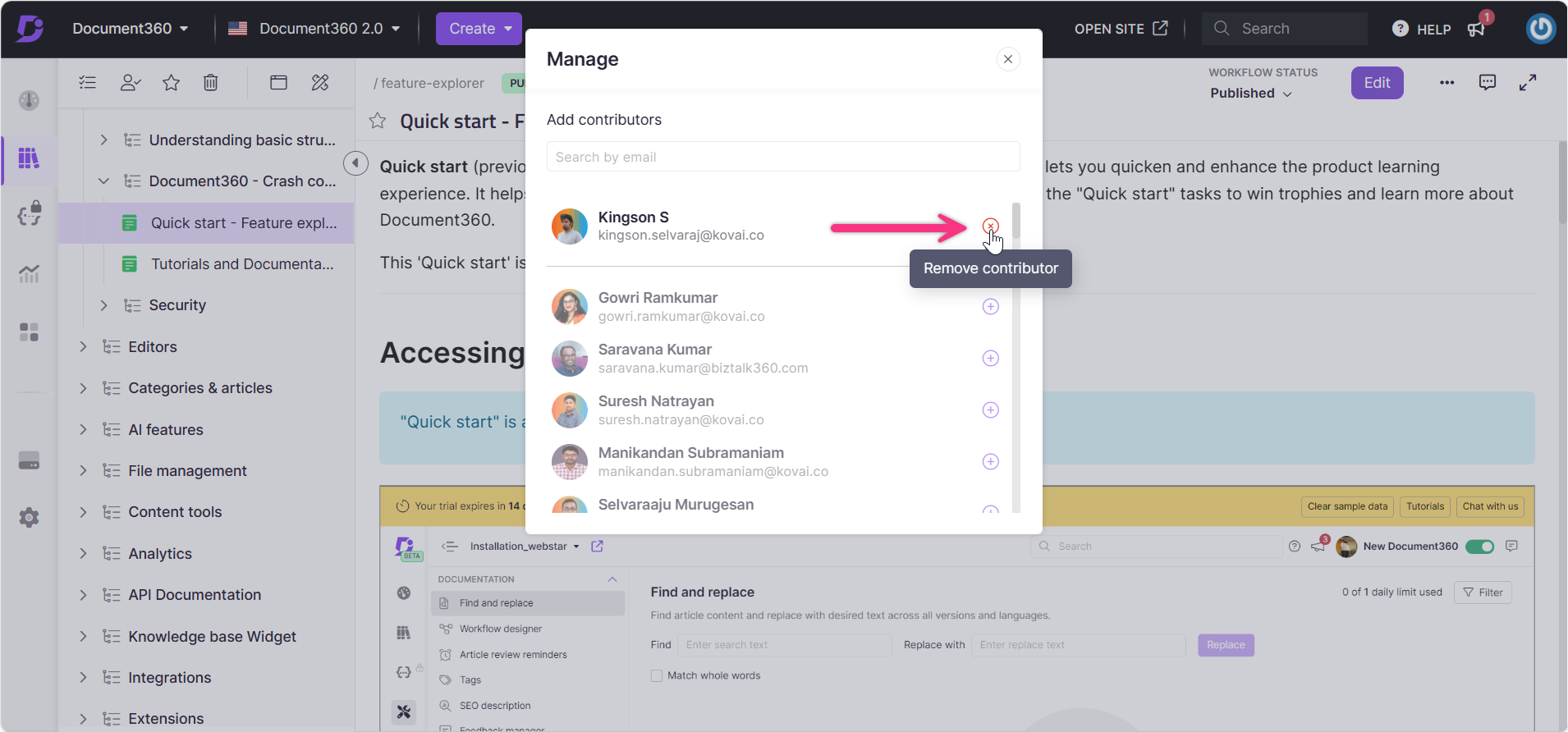
Vous pouvez ajouter un contributeur en recherchant un membre du projet à l’aide de son adresse e-mail ou du nom du membre du projet dans le champ Ajouter des contributeurs à partir de la bannière contextuelle.
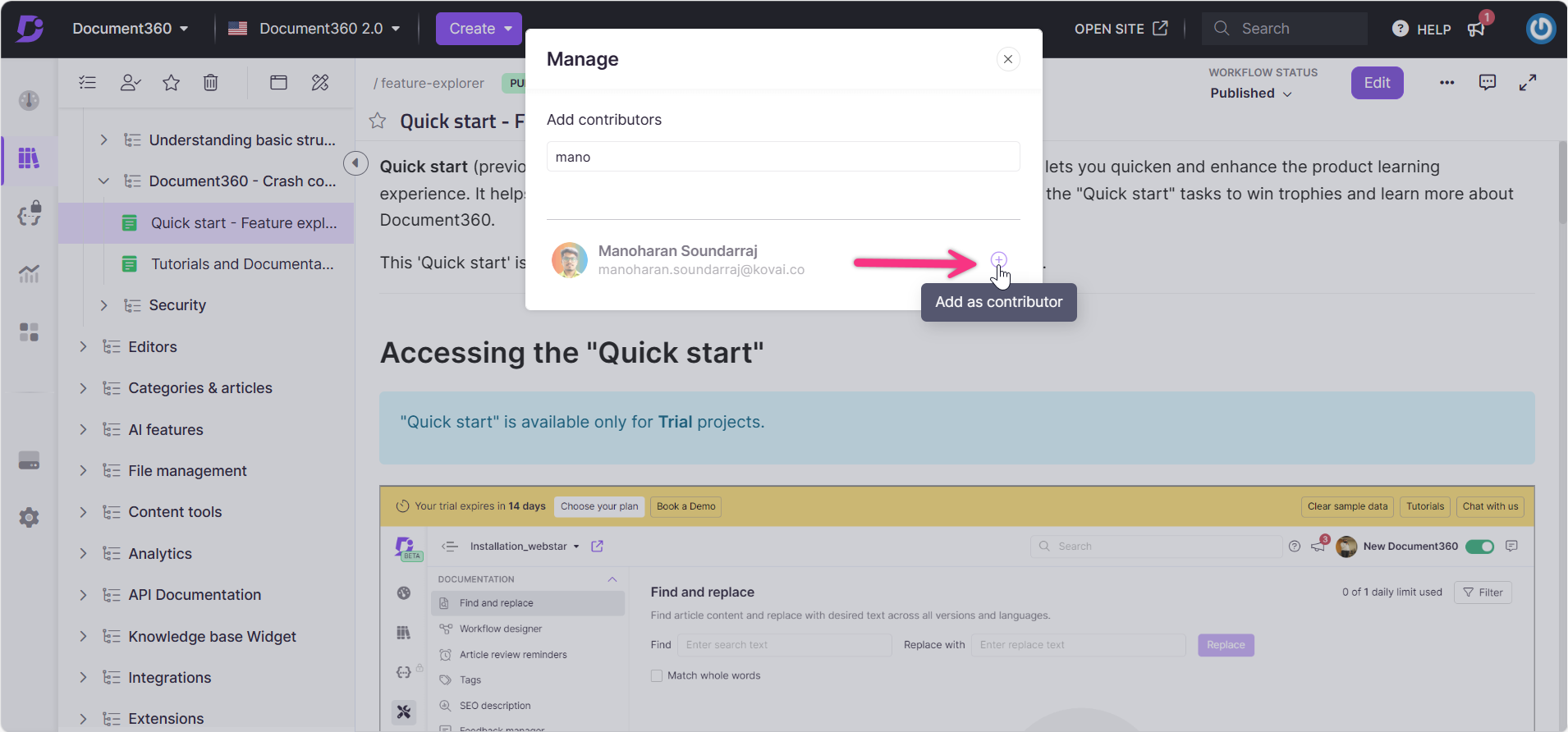
Cliquez sur l’icône Ajouter en tant que contributeur () pour ajouter un membre du projet à l’article.
En suivant les étapes mentionnées ci-dessus, vous pouvez modifier les contributeurs d’un article.
